Compartilhe
- Gerar link
- X
- Outros aplicativos
Criptografar mensagens de mail
Criptografar mensagens de mail
Quando precisar proteger a privacidade de uma mensagem de email, criptografe-a. Criptografar uma mensagem de email Outlook significa que ela é convertida de texto simples aceitável em texto codificado codificado. Somente o destinatário que tiver a chave privada que corresponde ao chave pública usado para criptografar a mensagem pode decifrar a mensagem para leitura. No entanto, qualquer destinatário sem a chave privada correspondente vê texto indecifrável. Outlook oferece suporte a duas opções de criptografia:
Criptografia S/MIME - Para usar a criptografia S/MIME, o remetente e o destinatário devem ter um aplicativo de email compatível com o padrão S/MIME. Outlook suporta o padrão S/MIME
Microsoft 365 Criptografia de Mensagens (Gerenciamento de Direitos de Informação) - Para usar Microsoft 365 Criptografia de Mensagem, o remetente deve ter Microsoft 365 Criptografia de Mensagem, que está incluída na Office 365 Enterprise E3 de mensagens.
Novo botão Criptografar e atualizações para criptografia de email
Com a nova atualização Office, a criptografia de email Outlook melhorou.
|
O botão Permissões
 é substituído pelo botão Criptografar
é substituído pelo botão Criptografar  .
.O novo botão Criptografar contém as duas opções de criptografia (S/MIME e IRM). A opção S/MIME só será visível se você tiver certificado S/MIME configurado Outlook.
Para obter instruções detalhadas sobre como adicionar criptografia, verifique Criptografar com S/MIME ou Criptografar com Microsoft 365 de Mensagem.
Criptografar com S/MIME
Antes de iniciar esse procedimento, você deve primeiro ter adicionado um certificado ao chaveiro em seu computador. Depois de configurar o certificado de assinatura no computador, você precisará configurá-lo Outlook.
No menu Arquivo, selecione Opções > Central de Confia >Central de Confiações Configurações.
No painel esquerdo, selecione Segurança de Email.
Em Email criptografado, escolha Configurações.
Em Certificados e Algoritmos, clique em Escolher e selecione o certificado S/MIME.
Escolha OK
Se você for um Office Insider com Microsoft 365 assinatura, veja a novidade:
Em uma mensagem de email, escolha Opções, selecione Criptografar e escolher Criptografar com a opção S/MIME na lista de opções,
Você verá um Encrypt with S/MIME se tiver um certificado S/MIME instalado em seu computador.
Para Outlook 2019 e Outlook 2016,
Em uma mensagem de email, escolha Opções, selecione Permissões.
Termine de compor seu email e escolha Enviar.
Criptografar com Microsoft 365 de mensagens
Se você for umMicrosoft 365, veja o que há de novo para você:
Em uma mensagem de email, escolha Opções, selecione Criptografar e escolher a criptografia que tem as restrições que você deseja impor, como Criptografar Somente ou Não Encaminhar.
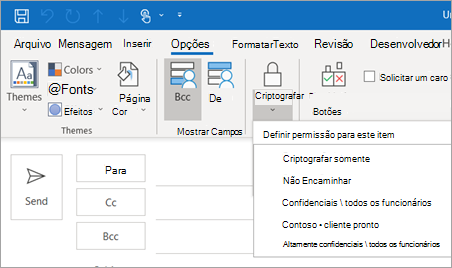
Observação: Microsoft 365 A Criptografia de Mensagens faz parte da Office 365 Enterprise E3 de mensagens. Além disso, o recurso Encrypt-Only (a opção sob o botão Criptografar) está habilitado apenas para assinantes (Aplicativos do Microsoft 365 corporativo usuários) que também usam Exchange Online.
Para Outlook 2019 e 2016,
Em uma mensagem de email, selecione Opções > Permissões e escolha a opção de criptografia que tem as restrições que você gostaria de impor, como Não Encaminhar.
Criptografar uma única mensagem
Na mensagem que você está compondo, clique em Arquivo >Propriedades.
Clique em Segurança Configurações e marque a caixa de seleção Criptografar conteúdos e anexos da mensagem.
Recomponha sua mensagem e clique em Enviar.
Criptografar todas as mensagens de saída
Quando você opta por criptografar todas as mensagens de saída por padrão, você pode gravar e enviar mensagens da mesma forma que qualquer outra mensagem, mas todos os destinatários em potencial devem ter sua ID digital para decodificar ou exibir suas mensagens.
Na guia Arquivo. escolha Opções >Central de Confia >Central de Confia Configurações.
Na guia Segurança de Email , em Email Criptografado, marque a caixa de seleção Criptografar conteúdos e anexos para mensagens de saída.
Para alterar configurações adicionais, como escolher um certificado específico a ser usado, clique em Configurações.
- Gerar link
- X
- Outros aplicativos
Postagens mais visitadas
Comandos Google Dorks
- Gerar link
- X
- Outros aplicativos
Ferramentas de pesquisa
- Gerar link
- X
- Outros aplicativos
ELICITAÇÃO PROFISSIONAL AVANÇADA
- Gerar link
- X
- Outros aplicativos
 Esse recurso só está disponível para
Esse recurso só está disponível para 









Comentários
Postar um comentário